win10重装系统教程
- 分类:Win10 教程 回答于: 2022年11月19日 09:51:27
一般想要重装win10系统的话,大家首先想到的就是找一个好一些的重装软件来帮助自己完成系统重装,而今天,小编想隆重的为大家推荐一款非常优秀的一键重装系统工具软件:小白三步装机版。
工具/原料:
系统版本:win10
品牌型号:联想启天 M4500-N000
软件版本:小白三步装机版
方法/步骤:
1、win10重装系统前,我们要先下载并打开小白三步装机版软件,默认会推荐我们安装 Windows 10,点击立即重装。

2、接下来直接选择下载系统,下载完成后会自动帮助我们部署当前下载的系统。

3、系统部署完成后,看到提示选择立即重启。

4、如下图,通过热键进入启动界面后选择 XiaoBai PE-MSDN Online Install Mode,然后按回车进入 PE 系统。
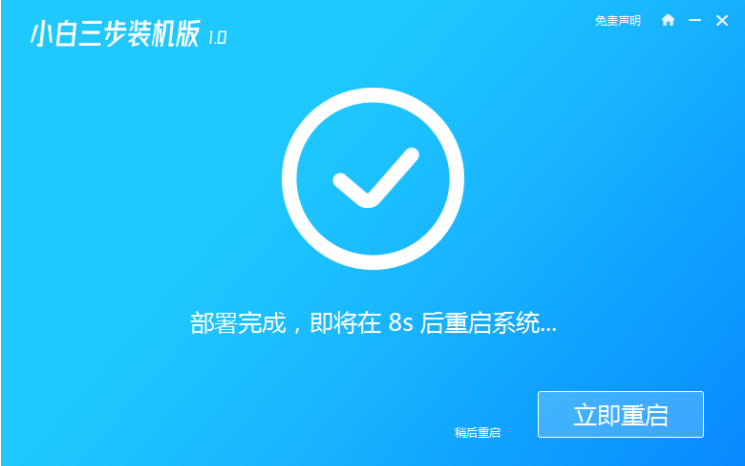
5、在 PE 系统中,软件会自动帮助我们重装,重装完后直接重启电脑。


6、如图选择 Windows 10 系统进入,进入系统之后重装系统就完成了。


参考内容:想要了解更多关于重装的文章可以点击重装教程栏目了解更多详情。
总结:以上就是小编带来的win10重装系统教程的全部内容,希望可以为大家提供帮助。
 有用
26
有用
26


 小白系统
小白系统


 1000
1000 1000
1000 1000
1000 1000
1000 1000
1000 1000
1000 1000
1000 1000
1000 1000
1000 1000
1000猜您喜欢
- 如何无需使用U盘安装Win102024/02/01
- 电脑如何重装系统win102022/06/03
- win10系统c盘满了怎么办2022/08/18
- 装机吧官网下载安装win10教程..2022/09/24
- 安装win10一直重复你好界面怎么办..2020/08/26
- win10系统一拖二教程2019/06/22
相关推荐
- win10更新一直安装失败如何解决..2021/09/16
- 如何重装电脑系统win10步骤教程..2022/12/19
- 详解win10 ghost系统硬盘安装教程..2021/05/04
- 电脑不开机重装系统win10步骤..2023/02/08
- win10开机如何进入安全模式2023/12/06
- 教你win10定时关机怎么设置2020/06/21














 关注微信公众号
关注微信公众号



